
※解説画像はMicrosoft365のWordを使用しています
Wordのページを原稿用紙スタイルにしたい時は[レイアウト]タブの「原稿用紙設定」を使いますが・・・

[レイアウト]タブを見てもボタンがない!という時は、アドインが無効になっている可能性があります。
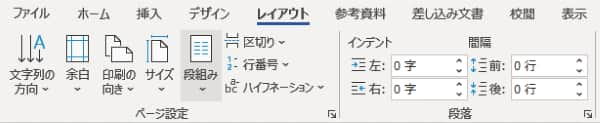
アドインというのは、簡単にいうとWordに特定の機能を追加するプログラムで、原稿用紙設定やはがき印刷ウィザードなど、誰もが日常的に使っているわけではないけれど一部ユーザーが必要とする機能などが含まれます。Wordのオプションから簡単に「有効」「無効」を変更できますので早速見ていきましょう。
[ファイル]タブ⇒「オプション」を順にクリックします。下図のように縦に並んだメニューに「オプション」の文字がない時は、「その他…」と表示されている箇所をクリックすると出てきます。
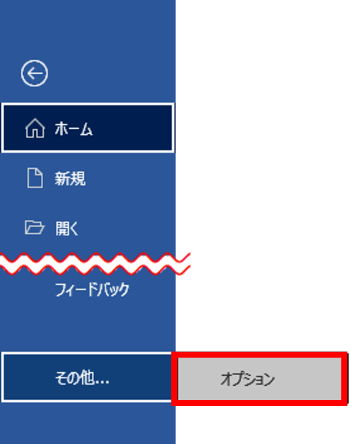
Wordのオプションが開いたら、ナビゲーションウィンドウで「アドイン」⇒右側のアドインの一覧から「Microsoft Word 原稿用紙アドイン」を選択し、画面下方にある管理:COMアドインの右側にある「設定」をクリックします。
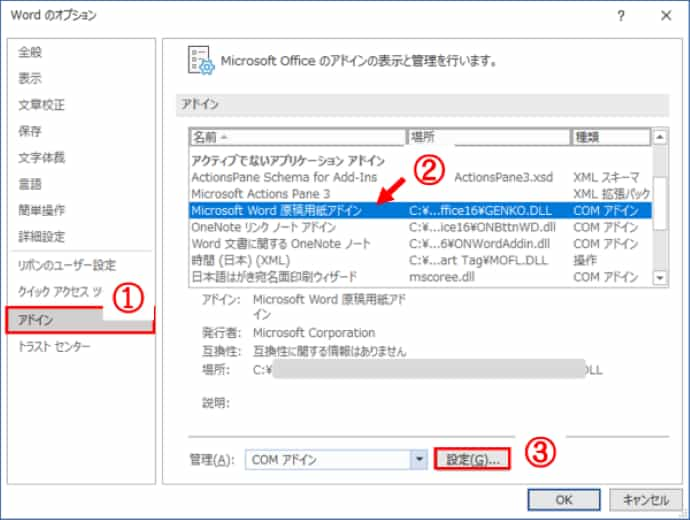
「COM アドイン」ダイアログボックスが開いたら、使用できるアドインの一覧にある「Microsoft Word 原稿用紙アドイン」にチェックを入れ[OK]をクリックします。
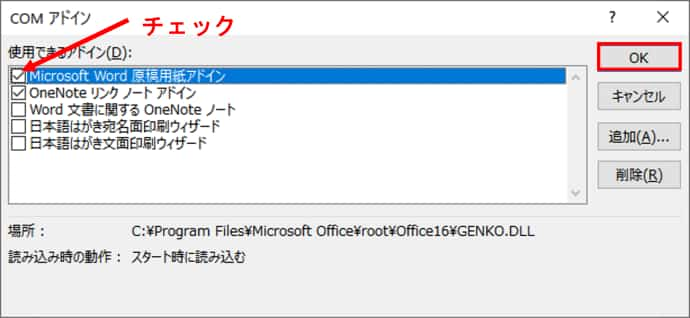
これで[レイアウト]タブに原稿用紙ボタンが設置され使用できるようになります。

